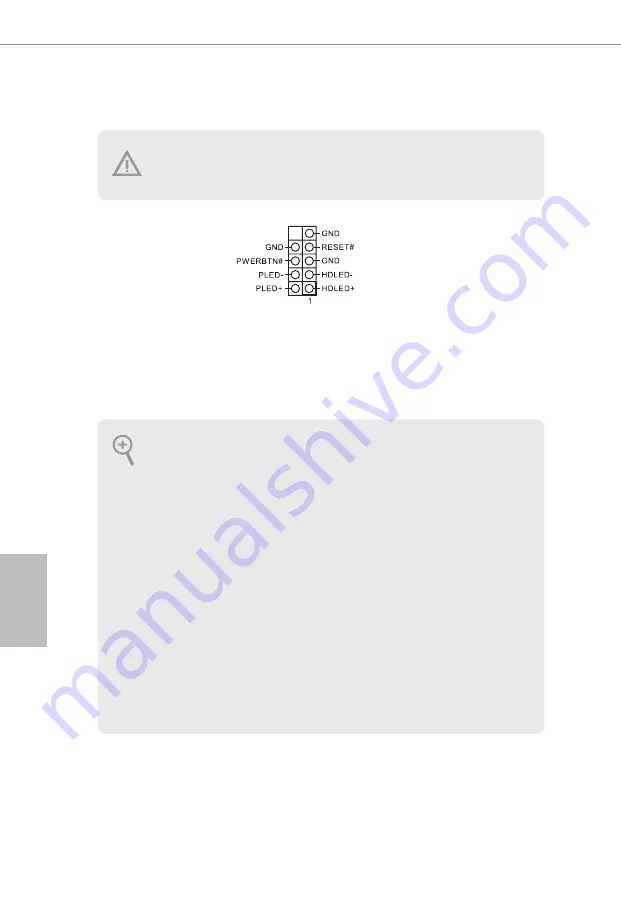
66
Español
1.4 Conectores y cabezales incorporados
Los cabezales y conectores incorporados NO son puentes. NO coloque tapas de puente sobre
estos cabezales y conectores. Si coloca tapas de puente sobre los cabezales y conectores dañará
de forma permanente la placa base.
Cabezal del panel del
sistema
(PANEL1 de 9 contactos)
(consulte la pág. 1, nº 13)
Conecte el interruptor de
alimentación, restablezca el
interruptor y el indicador del
estado del sistema del chasis a los
valores de este cabezal, según los
valores asignados a los contactos
como se indica a continuación.
Cerciórese de cuáles son los
contactos positivos y los negativos
antes de conectar los cables.
PWRBTN (Interruptor de alimentación):
Conéctelo al interruptor de alimentación del panel frontal del chasis. Deberá configurar la
forma en la que su sistema se apagará mediante el interruptor de alimentación.
RESET (Interruptor de reseteo):
Conéctelo al interruptor de reseteo del panel frontal del chasis. Pulse el interruptor de reseteo
para resetear el ordenador si éste está bloqueado y no se puede reiniciar de forma normal.
PLED (Indicador LED de la alimentación del sistema):
Conéctelo al indicador de estado de la alimentación del panel frontal del chasis. El indicador
LED permanece encendido cuando el sistema está funcionando. El indicador LED parpadea
cuando el sistema se encuentra en estado de suspensión S1/S3. El indicador LED se apaga
cuando el sistema se encuentra en estado de suspensión S4 o está apagado (S5).
HDLED (Indicador LED de actividad en el disco duro):
Conéctelo al indicador LED de actividad en el disco duro del panel frontal del chasis. El
indicador LED permanece encendido cuando el disco duro está leyendo o escribiendo datos.
El diseño del panel frontal puede ser diferente dependiendo del chasis. Un módulo de panel
frontal consta principalmente de: interruptor de alimentación, interruptor de reseteo, indicador
LED de alimentación, indicador LED de actividad en el disco duro, altavoz, etc. Cuando
conecte su módulo del panel frontal del chasis a este cabezal, asegúrese de que las asignaciones
de los cables y los contactos coinciden correctamente.
Summary of Contents for H610M-ITX/ac
Page 17: ...13 English H610M ITX ac 5 7 6 4...
Page 19: ...15 English H610M ITX ac 2 2 Installing the CPU Fan and Heatsink 1 2 C P U _ F A N...
Page 21: ...17 English H610M ITX ac 1 2 3...
Page 80: ...76 1 4 9 PANEL1 1 13 PWRBTN RESET PLED S1 S3 S4 S5 HDLED...
Page 108: ...104 1 3 Clear CMOS CLRMOS1 1 15 CLRMOS1 CMOS 15 CLRMOS1 5 BIOS CMOS BIOS CMOS CMOS CMOS CMOS 2...
Page 117: ...113 H610M ITX ac FCC CE ErP EuP Ready ErP EuP BIOS http www asrock com...
Page 118: ...114 1 3 CMOS CLRMOS1 p 1 No 15 CLRMOS1 CMOS 15 CLRMOS1 5 BIOS CMOS BIOS CMOS CMOS CMOS CMOS 2...
Page 128: ...124 1 4 9 PANEL1 1 13 PWRBTN RESET PLED LED LED S1 S3 LED S4 S5 LED HDLED LED LED LED LED LED...
















































